Philips BDP8000/78 User Manual [pt]

BDP8000
Foto somente ilustrativa
PT-BR Manual do Usuário
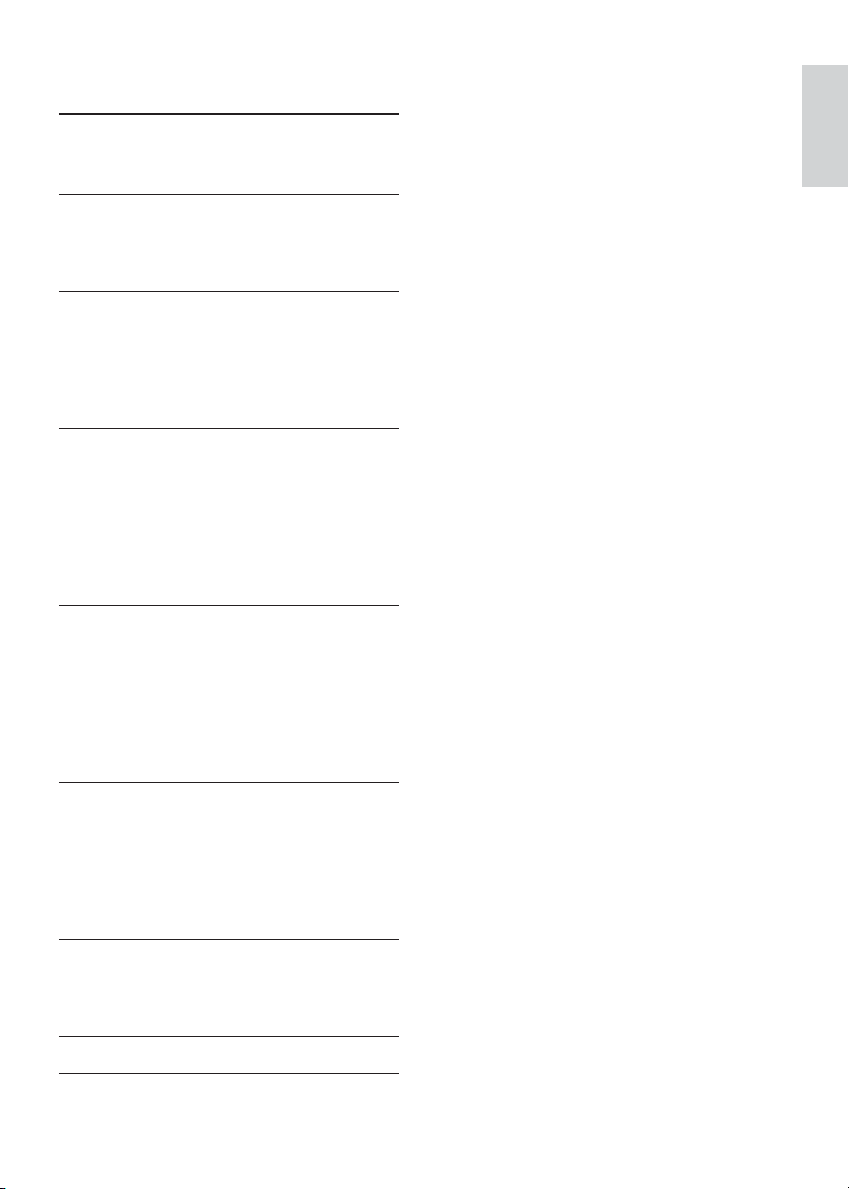
Sumário
1 Importante 4
Aviso importante sobre segurança 4
Aviso sobre marcas registradas 5
2 Seu Blu-ray disc player 6
Principais recursos 6
Mídias reproduzíveis 6
Visão geral do produto 6
3 Conectar 8
Conectar cabos de vídeo/áudio 8
Rotear o áudio para outros dispositivos 9
Conectar um dispositivo USB 10
Conectar uma rede 10
Conectar à rede elétrica 10
4 Primeiros passos 11
Preparar o controle remoto 11
Localizar a entrada de TV 11
Usar o menu inicial 11
Navegar em um menu 11
Selecionar um idioma de exibição do menu 11
Configurar rede 12
Usar o Philips EasyLink 13
5 Reproduzir 13
Reproduzir um disco 13
Reproduzir conteúdo do dispositivo USB 14
Reproduzir vídeos 14
Reproduzir fotos 17
Reproduzir músicas 18
Pesquisar PC 18
Navegar na Net TV 19
Português
6 Ajustar configurações 21
Configuração de vídeo 21
Configuração de áudio 22
Configuração de rede 23
Instalação do EasyLink 23
Preferências 24
Configuração avançada 25
7 Informações adicionais 26
Atualizar o software 26
Cuidado 26
Especificações 27
8 Solução de problemas 27
9 Glossário 29
PT-BR
3
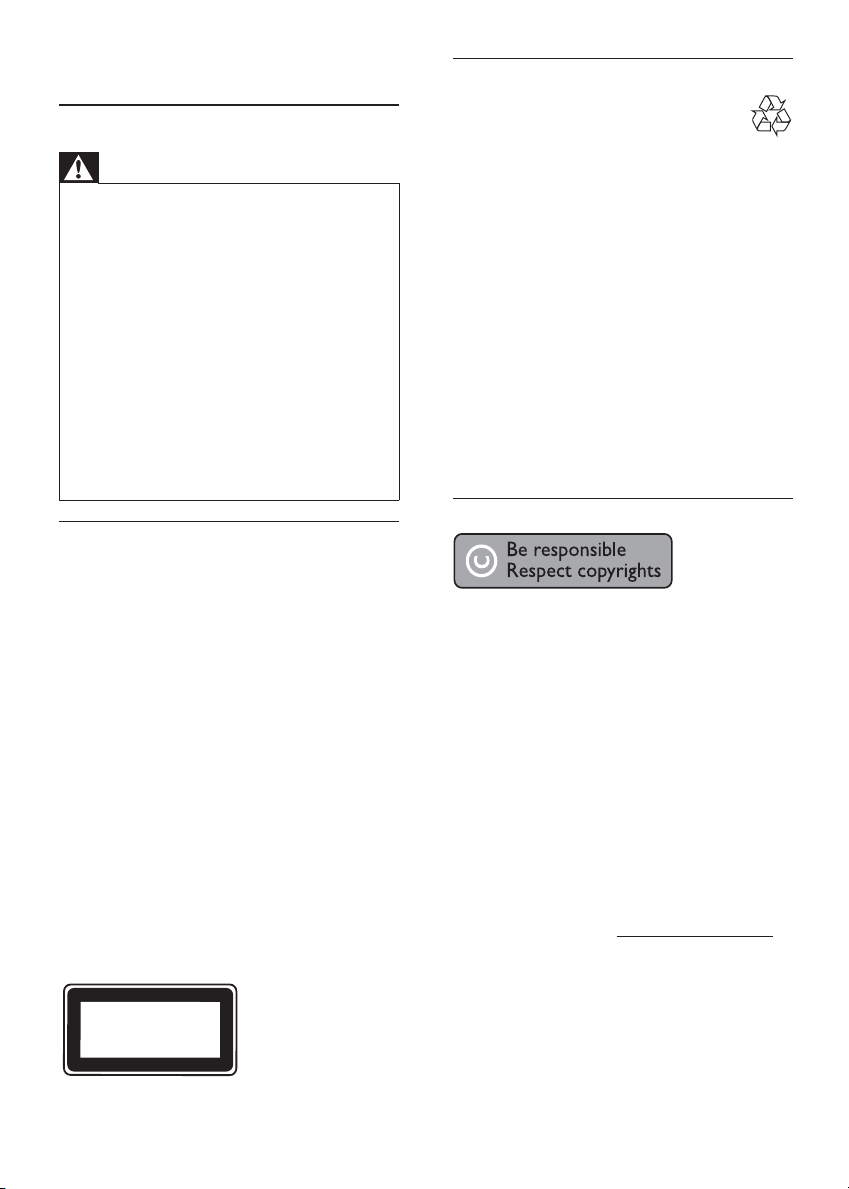
1 Importante
Aviso importante sobre segurança
Aviso
Risco de superaquecimento! Nunca instale o produto •
em um ambiente com restrições de espaço. Sempre
deixe um espaço de 10 cm em volta do produto
para ventilação. Certifique-se de que as aberturas de
ventilação do produto não fiquem encobertas por
cortinas ou outros objetos.
•
Nunca coloque o produto, o controle remoto ou as
pilhas próximo a fogo exposto ou a outras fontes de
calor, incluindo luz solar direta.
•
Só utilize-o em ambientes fechados. Mantenha o
aparelho longe de água, umidade e objetos que
contenham líquido.
•
Nunca coloque este aparelho sobre outro equipamento
elétrico.
•
Afas te-se do produto em caso de tempestades com raios.
Quando o dispositivo de conexão é um plugue de •
alimentação ou um acoplador de aparelhos, ele deve
ficar ligado o tempo todo.
•
Radiação laser visível e invisível quando aberto. Evite a
exposição a feixes de luz.
Aviso importante sobre a exibição em 3D
Se você ou sua família tiver histórico •
de epilepsia ou de convulsões devido à
sensibilidade à luz, consulte um médico antes de
se expor a fontes de luz piscantes, seqüências
rápidas de imagens ou exibição em 3D.
Para evitar sensações desconfortáveis, como •
vertigem, dor de cabeça ou confusão mental,
recomendamos não assistir a imagens em
3D por muito tempo. Se você sentir algum
desconforto, pare a exibição em 3D e não faça
atividades que possam oferecer perigo (por
exemplo, dirigir um carro) até os sintomas
desaparecerem. Se os sintomas persistirem,
não volte a assistir a imagens em 3D sem antes
consultar um médico.
Os pais devem monitorar seus filhos enquanto •
eles assistem a imagens em 3D e verificar
se não estão sentindo nenhum desconforto,
conforme descrito acima. Não é recomendado
que crianças com menos de seis anos assistam
a imagens em 3D, pois seu sistema visual não
está ainda totalmente desenvolvido.
CLASS 1
LASER PRODUCT
Descarte do produto e de pilhas antigas
Seu produto foi projetado e fabricado com
materiais e componentes de alta qualidade,
que podem ser reciclados e reutilizados.
Nunca descarte o seu produto junto com outros
tipos de lixos domésticos. Procure informar-se
a respeito das regras locais de coleta seletiva
de produtos elétricos e eletrônicos e de pilhas/
baterias. O descarte correto desses produtos ajuda
a prevenir conseqüências potencialmente negativas
para o meio ambiente e para a saúde humana.
Seu produto contém pilhas/baterias que não
podem ser descartadas com o lixo doméstico
convencional.
Procure informar-se a respeito das regras locais
de coleta seletiva de pilhas/baterias. O descarte
correto de pilhas/baterias ajuda a prevenir
conseqüências potencialmente negativas para o
meio ambiente e para a saúde humana.
Visite www.recycle.philips.com para obter mais
informações sobre o centro de reciclagem mais
próximo.
Aviso de direitos autorais
Este produto contém tecnologia de proteção
contra cópia, que está protegida por patentes
americanas e por outros direitos de propriedade
intelectual da Rovi Corporation. A engenharia
reversa e a desmontagem são proibidas.
Software de fonte aberta
Por meio deste documento, a Philips Electronics
Singapore Pte Ltd dispõe-se a entregar, mediante
solicitação, uma cópia completa do código de fonte
correspondente aos pacotes de software de fonte
aberta protegidos por direitos autorais usados
neste produto, desde que conste tal oferecimento
em suas licenças.
Esse procedimento será realizado em até três anos
após a aquisição do produto para qualquer pessoa
de posse dessas informações. Para obter o código de
fonte, envie um email para open.source@philips.com.
Se preferir não entrar em contato por email ou caso
não receba a confirmação do recebimento em até uma
semana após o envio do email, escreva para “Open
Source Team, Philips Intellectual Proper ty & Standards,
P.O. Box 220, 5600 AE Eindhoven, The Netherlands.”
Caso não receba a confirmação da sua carta no tempo
apropriado, envie um email para o endereço acima.
4
PT-BR
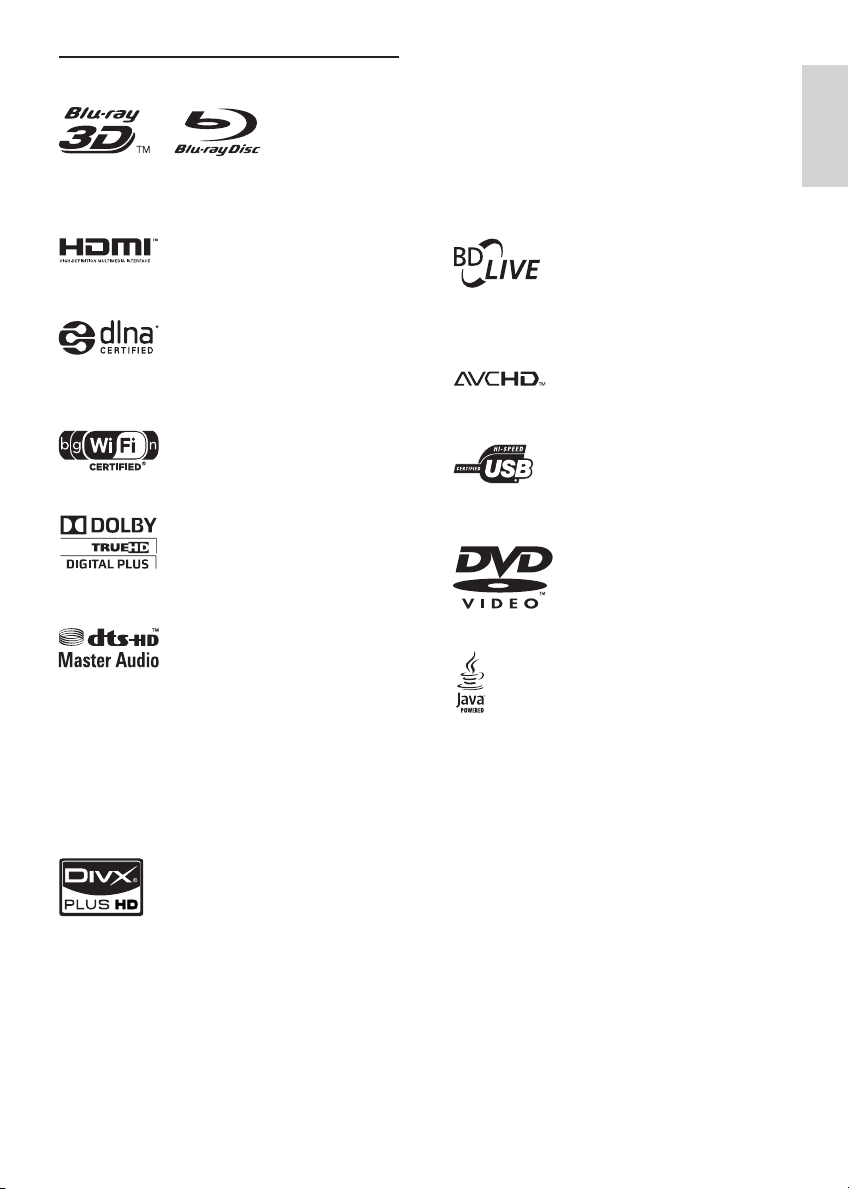
Aviso sobre marcas registradas
‘Blu-ray’, ‘Blu-ray
Disc’, o logotipo ‘Blu-ray Disc’, ‘Blu-ray 3D’ e o
logotipo ‘Blu-ray 3D’ são marcas comerciais da
Blu-ray Disc Association.
SOBRE DIVX VIDEO-ON-DEMAND: este
dispositivo DivX Certified
para reproduzir conteúdo DivX Video-on-Demand
(VOD). Para gerar o código de registro, localize
a seção DivX VOD no menu de configuração do
dispositivo. Acesse vod.divx.com com este código
para fazer o registro e obter mais informações
sobre DivX VOD.
®
deve ser registrado
Português
High-Definition Multimedia Interface são marcas
comerciais ou registradas da HDMI Licensing LLC.
DLNA CERTIFIED
de serviço ou marcas de certificação da Digital
Living Network Alliance.
uma marca de certificação da Wi-Fi Alliance.
Laboratories. Dolby e o símbolo de “D Duplo” são
marcas comerciais da Dolby Laboratories.
americana nº: 5.451.942; 5.956.674; 5.974.380;
5.978.762; 6.226.616; 6.487.535; 7.212.872;
7.333.929; 7.392.195; 7.272.567 e outras patentes
americanas e mundiais publicadas e pendentes. DTS
e Symbol são marcas comerciais registradas e
DTS-HD, DTS-HD Master Audio e os logotipos
DTS são marcas comerciais da DTS, Inc. Este
produto vem com um software. © DTS, Inc. Todos
os direitos reservados.
HDMI, o logotipo HDMI e
DLNA®, o logotipo DLNA e
®
são marcas comerciais, marcas
O logotipo Wi-Fi CERTIFIED é
Fabricado sob licença da Dolby
Fabricado sob licença da patente
BONUSVIEW™
‘BD LIVE’ e ‘BONUSVIEW’ são marcas comerciais
da Blu-ray Disc Association.
‘AVCHD’ e o logotipo ‘AVCHD’ são
marcas comerciais da Matsushita Electric Industrial
Co., Ltd e Sony Corporation.
Os logotipos USB-IF são marcas
registradas da Universal Serial Bus Implementers
Forum, Inc.
‘DVD Video’ é marca comercial da
DVD Format/Logo Licensing Corporation.
Java e todas as demais marcas comerciais e
logotipos Java são marcas comerciais ou marcas
comerciais registradas da Sun Microsystems, Inc.
nos Estados Unidos e/ou em outros países.
um formato de vídeo digital criado pela DivX, Inc.
Este produto é um dispositivo oficial DivX
Certified
incluindo vídeo HD DivX Plus™ (H.264/.MKV) de
até 1080p e conteúdo premium. Visite www.divx.
com para obter mais informações e ferramentas de
software para converter arquivos em vídeo DivX.
SOBRE HD DIVX PLUS ™: DivX® é
®
, capaz de reproduzir vídeos DivX,
PT-BR
5
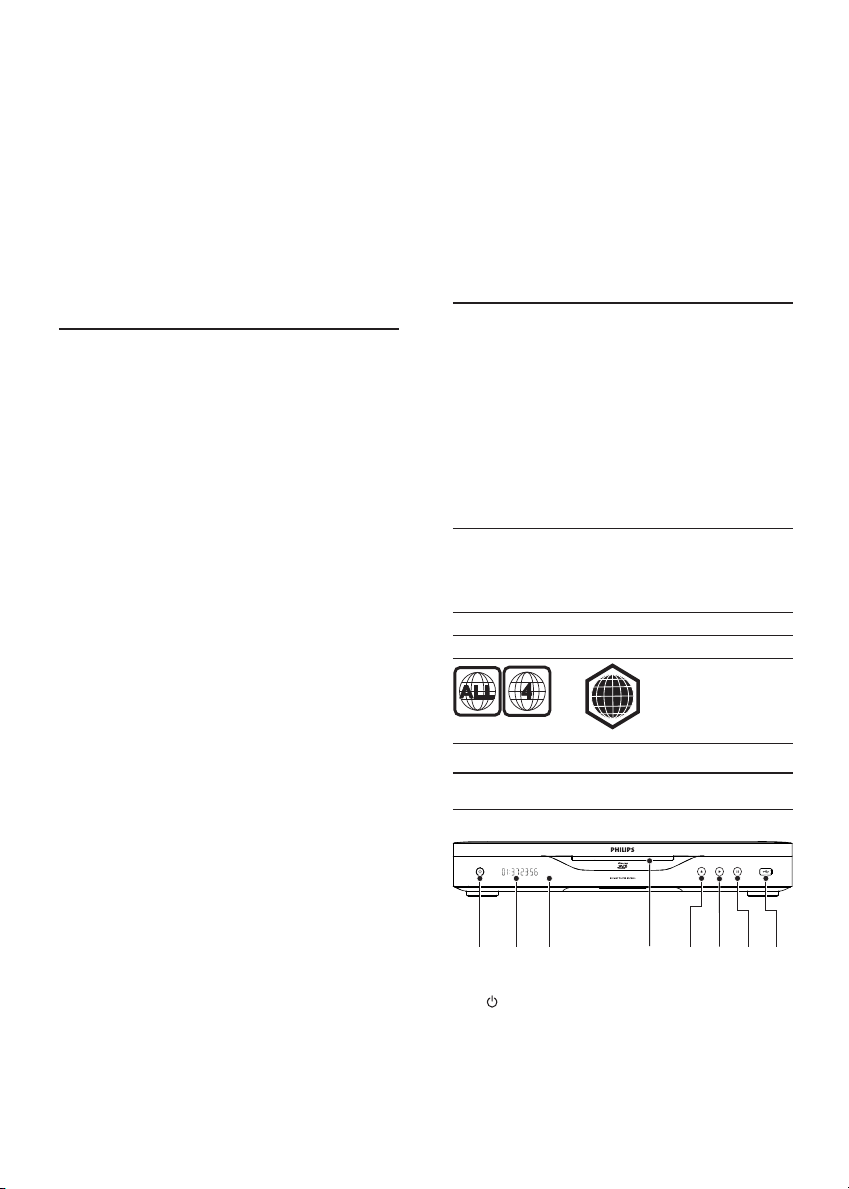
2 Seu Blu-ray disc player
Parabéns pela aquisição e seja bem-vindo à Philips!
Para aproveitar todo o suporte que a Philips oferece
(por exemplo, atualização de software), registre seu
produto em www.philips.com/welcome.
Ao entrar em contato com a Philips, você será
solicitado a fornecer os números do modelo e de
série do aparelho, localizados na parte traseira do
próprio aparelho. Escreva os números aqui:
Nº do modelo __________________________
Nº de série ___________________________
Principais recursos
Para um ótimo desempenho, é recomendável
atualizar regularmente o software do aparelho.
Net TV
A Net TV oferece uma grande variedade de
informações online e entretenimento na TV
conectada a este aparelho. Com a Net TV,
você pode aproveitar alguns dos melhores sites
adaptados especialmente para a sua TV.
Locadora de filmes online
A locadora de filmes online da Philips oferece
acesso a uma grande variedade de filmes de alta
qualidade que você pode assistir diretamente na
sua TV.
Este serviço varia de acordo com o país. Nem •
todos os países têm este serviço disponível.
Reprodução de disco Blu-ray 3D
Este aparelho pode reproduzir discos Blu-ray 3D
e proporciona uma experiência totalmente HD
3D em casa. Conecte seu aparelho a uma TV
compatível com 3D usando um cabo HDMI.
Use os óculos 3D fornecidos com a TV para
aproveitar a diversão do mundo 3D.
CinemaPerfect HD
O mecanismo CinemaPerfect HD Philips reduz o
ruído e torna as imagens nítidas para oferecer a
você imagens de vídeo com uma qualidade superior
jamais vista. A redução de ruído
do vídeo e o superescalonamento reduzem
a inter ferência produzida quando o vídeo
está compactado no formato MPEG. Com
processamento de cores aprimorado,
o mecanismo produz imagens nítidas e profundas
na tela.
DLNA
Este aparelho Philips tem um link de rede DLNA
para você assistir a vídeos, exibir fotos e ouvir
músicas diretamente do seu PC. Os produtos
certificados para DLNA oferecem uma variedade
de recursos que possibilitam a reprodução de várias
funções na sua rede doméstica digital.
DivX Plus HD
Este aparelho é um dispositivo com certificado
DivX Plus HD. Ele reproduz qualquer vídeo DivX,
incluindo arquivos de vídeo DivX Plus HD (vídeo
H.264 com a extensão de arquivo .mkv e áudio
AAC) de até 1080p e conteúdo premium de
Hollywood.
Som surround de 7.1 canais de alta fidelidade
Este aparelho suporta áudio de alta definição, como
Dolby TrueHD e DTS-HD Master Audio.
Mídias reproduzíveis
Este aparelho pode reproduzir:
BD-Video, BD-R/RE2.0, BD 3D•
DVD, DVD-Video, DVD+R/+RW, DVD-R/-•
RW, DVD+R/-R DL (camada dupla)
CD/SVCD de vídeo•
CD de áudio, CD-R/CD-RW, mídia MP3 e •
WMA, arquivos JPEG
Mídias DivX (Ultra)/DivX Plus HD, MKV•
Unidade flash USB•
Códigos de região
Você pode reproduzir discos com os seguintes
códigos de região:
Código de região País
DVD BD
América
Latina
A
Visão geral do produto
Unidade principal
ab
a
b Display
c
Liga este aparelho ou o alterna para o •
modo de espera.
d
e
g
hf
PT-BR
6
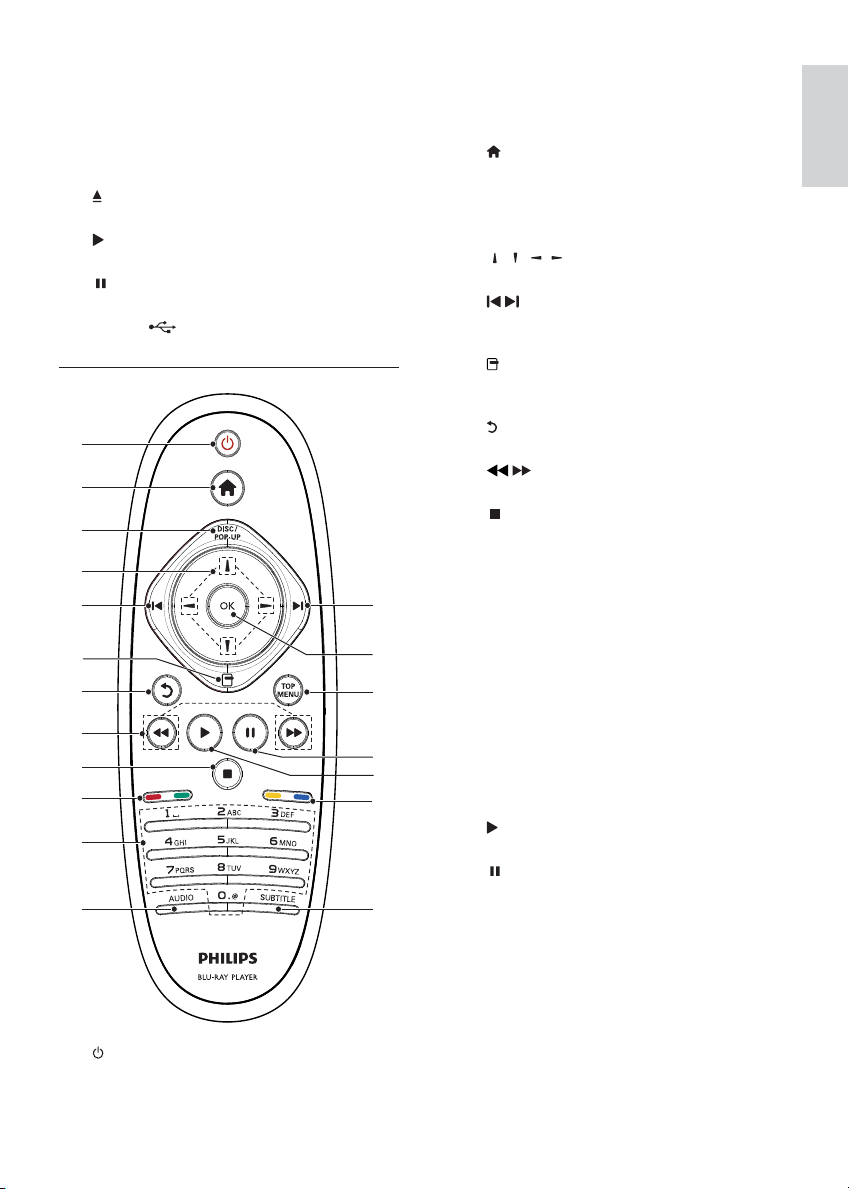
c Sensor de infravermelho
d Abertura para disco
e
f
g
h Entrada
Controle remoto
a
b
c
d
e
f
g
h
i
j
k
l m
Detecta sinais do controle remoto. •
Sempre aponte o controle remoto
diretamente para o sensor de
infravermelho.
Ejeta um disco. •
Inicia ou retoma a reprodução.•
Pausa a reprodução.•
Conecta um dispositivo USB. •
e
q
p
o
n
j
a
Liga este aparelho ou o alterna para o •
modo de espera.
Com o EasyLink ativado, pressione e •
segure por pelo menos 3 segundos para
colocar todos os dispositivos compatíveis
com HDMI CEC no modo de espera.
b
c DISC/POP-UP
d
e
f
g
h
i
j Botões coloridos
k Botões alfanuméricos
l AUDIO
m SUBTITLE
n
o
p TOP MENU
q OK
Acessa o menu inicial deste aparelho.•
• BD: acessa ou sai do menu pop-up.
• DVD: acessa ou sai do menu do disco.
/ / /
Navega pelos menus.•
/
Pula para o título, capítulo ou faixa •
anterior ou seguinte.
Acessa opções para a atividade ou •
seleção atual.
Retorna ao menu de exibição anterior.•
/
Pesquisa para frente/para trás.•
Interrompe a reprodução.•
Pressione e segure para ejetar o disco.•
• BD: seleciona tarefas ou opções.
Selecionam um item para reprodução.•
Inserem valores.•
Insere letras usando entrada estilo SMS.•
Seleciona um idioma ou canal de áudio •
em um disco.
Seleciona o idioma de legenda em um •
disco.
Inicia ou retoma a reprodução.•
Pausa a reprodução.•
Move a imagem em pausa à frente •
quadro a quadro.
• BD: exibe o menu superior.
• DVD: exibe o menu de título.
Confirma uma entrada ou seleção.•
Português
PT-BR
7
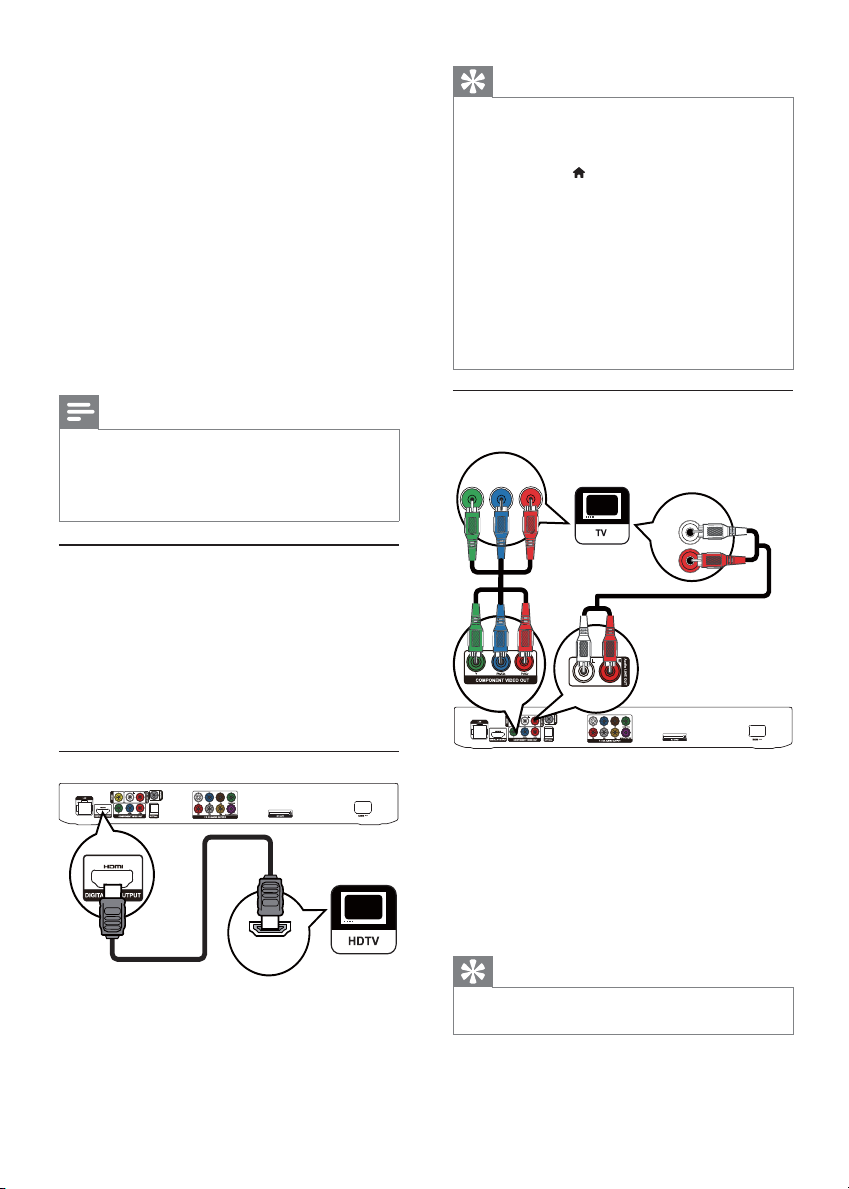
3 Conectar
Para usar este aparelho, faça as conexões a seguir.
Conexões básicas:
Vídeo•
Áudio•
Alimentação•
Conexões opcionais:
Rotear o áudio para outros dispositivos•
Receptor/amplificador AV compatível •
com HDMI
Amplificador/receptor AV multicanal•
Amplificador/receptor AV digital•
Aparelho de som analógico•
Dispositivo USB•
Rede com fio/sem fio•
Dica
Se a TV tiver apenas um conector DVI, use um •
adaptador HDMI/DVI. Conecte um cabo de áudio para
que o som seja emitido.
•
Se aparecer uma tela em branco na TV para a conexão
HDMI, pressione e “731” (botões numéricos) no
controle remoto para recuperar a exibição de imagens.
•
Se este aparelho for conectado a uma TV compatível
com 1080p ou 1080p/24 Hz, a Philips recomenda o cabo
HDMI categoria 2, também conhecido como cabo HDMI
de alta velocidade, para a melhor saída de áudio e vídeo.
•
Para reproduzir as imagens de vídeo digital de um BDVideo ou DVD-Video via conexão HDMI, é necessário
que este aparelho e o dispositivo de exibição (ou um
receptor/amplificador de AV) suportem o sistema de
proteção de direitos autorais chamado HDCP (Highbandwidth Digital Content Protection).
•
Essa conexão fornece a melhor qualidade de imagem.
Nota
Consulte a ilustr ação tipológica na parte de tr ás do •
produto para identificação e classificação de suprimento.
•
Antes de fazer ou alterar conexões, certifique-se de que
todos os dispositivos estejam desconectados da tomada
de alimentação.
Conectar cabos de vídeo/áudio
Selecione a melhor conexão de vídeo para a sua TV.
• Opção 1: Conectar à entrada HDMI (para TV
compatível com HDMI, DVI ou HDCP).
• Opção 2: Conectar às entradas de vídeo
componente (para TV padrão ou com
Progressive Scan).
• Opção 3: Conectar à entrada de vídeo
composto (TV padrão).
Opção 1: Conectar à entrada HDMI
HDMI IN
1 Conecte um cabo HDMI (não fornecido):
à entrada • HDMI neste aparelho.
à entrada HDMI na TV. •
Opção 2: Conectar às entradas de vídeo
componente
PbY
Pr
AUDIO IN
1 Conecte os cabos de vídeo componente (não
fornecidos):
às saídas • Y Pb/Cb Pr/Cr neste aparelho.
às entradas COMPONENT VIDEO na •
TV.
2 Conecte os cabos de áudio (não fornecidos):
às saídas • Audio LINE OUT-L/R neste
aparelho.
às entradas AUDIO na TV.•
Dica
A entr ada de vídeo componente na T V pode estar •
identificada como Y Pb Pr ou YU V.
8
PT-BR
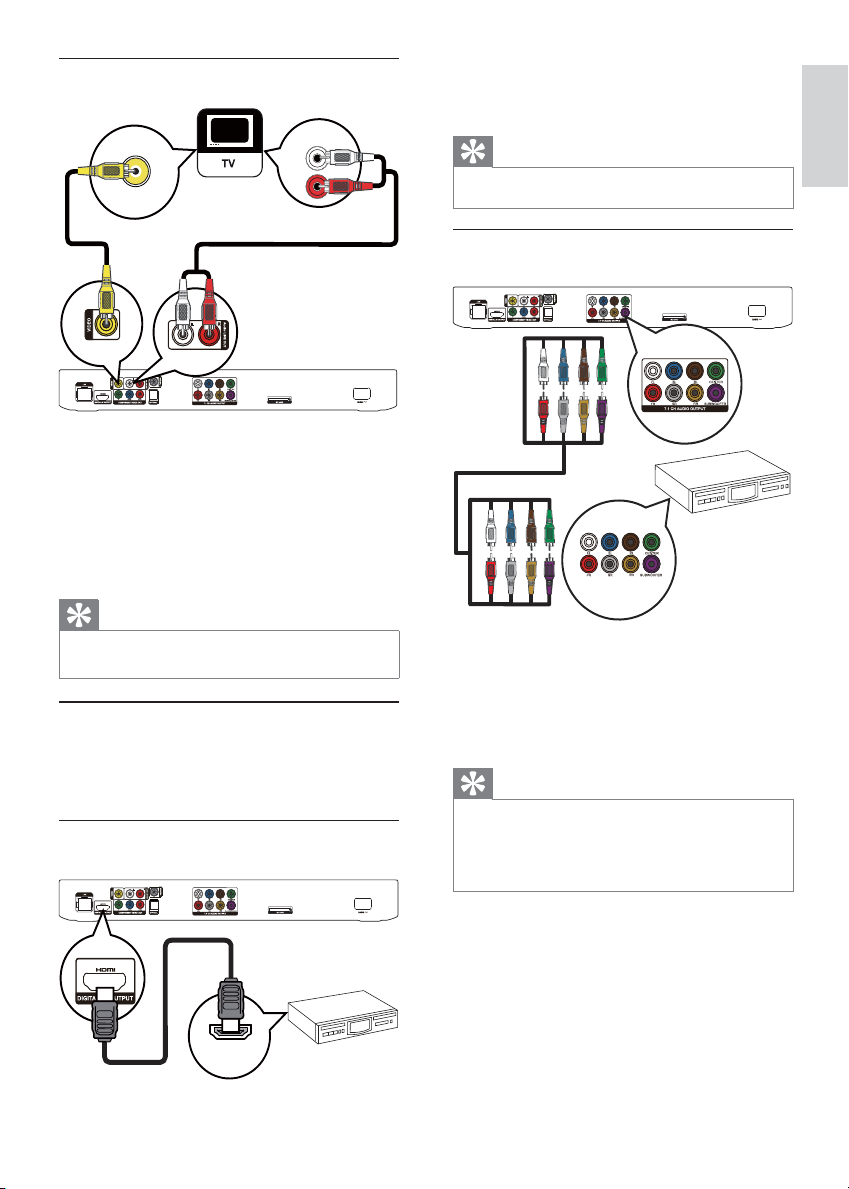
Opção 3: Conectar à entrada de vídeo
composto
AUDIO IN
VIDEO IN
1 Conecte um cabo de vídeo composto (não
fornecido):
à entrada • VIDEO neste aparelho.
à entrada VIDEO na TV.•
2 Conecte os cabos de áudio (não fornecidos):
Rotear o áudio para outros
dispositivos
Você pode rotear o áudio deste aparelho para outros
dispositivos.
Conectar um receptor/amplificador AV
compatível com HDMI
às saídas • Audio LINE OUT-L/R neste
aparelho.
às entradas AUDIO na TV.•
Dica
A entr ada de vídeo da TV pode estar identificada como •
A/V IN, VIDEO IN, COMPOSITE ou BASEBAND.
1 Conecte um cabo HDMI (não fornecido):
Conectar a um receptor/amplificador AV
multicanal
à entrada • HDMI neste aparelho.
à entrada HDMI no dispositivo.•
Dica
A conexão HDMI fornece a melhor qualidade de áudio. •
7.1 CH AUDIO INPUT
1 Conecte os cabos de áudio de 7.1 canais (não
fornecidos):
às saídas • 7.1 CH AUDIO OUTPUT
neste aparelho.
às entradas AUDIO correspondentes no •
dispositivo.
Dica
Para conectar um receptor/amplificador de AV de 5.1 •
canais, conecte as entradas de áudio de 7.1 canais,
exceto as entradas SL/SR.
•
Você pode otimizar a saída das caixas acústicas (Consulte
“Ajustar configurações” >[Áudio]> [Conf cx acúst]).
Português
HDMI IN
PT-BR
9
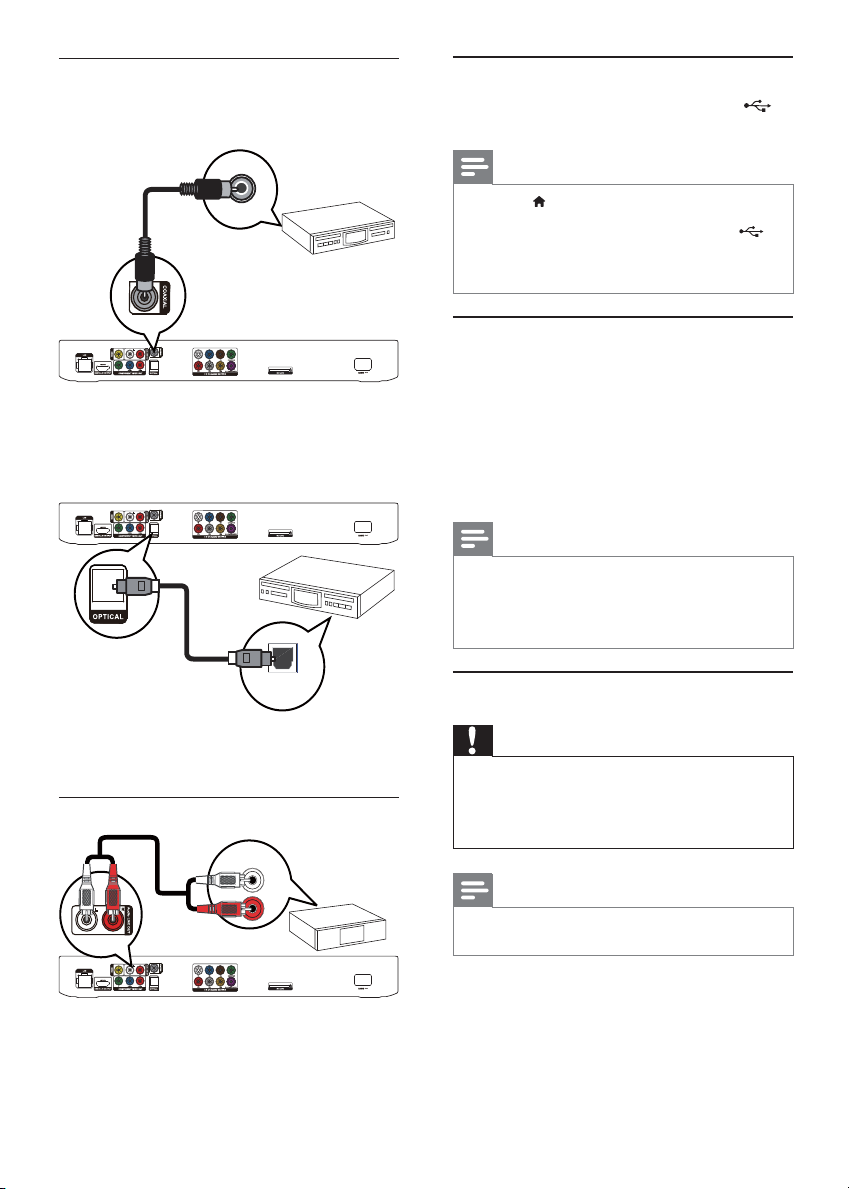
Conectar um amplificador/receptor
AV digital
Conectar à saída coaxial
Conectar um dispositivo USB
1 Conecte um dispositivo USB à entrada
(USB) no painel frontal deste aparelho.
Nota
COAXIAL
1 Conecte um cabo coaxial (não fornecido):
à entrada • COAXIAL neste aparelho.
à entrada COAXIAL/DIGITAL no •
dispositivo.
Conectar à saída óptica
OPTICAL
1 Conecte um cabo óptico (não fornecido):
à entrada • OPTICAL neste aparelho.
à entrada OPTICAL/DIGITAL no dispositivo.•
Conectar um aparelho de som analógico
AV IN
Pressione • e selecione [Procurar USB] no menu par a
acessar o conteúdo e reproduzir os arquivos.
•
Conecte um dispositivo USB somente à entrada
neste aparelho.
•
A Philips não garante compatibilidade com todos os
dispositivos USB.
Conectar uma rede
Com uma conexão com ou sem fio (consulte
“Primeiros passos”> “Configurar rede”), você pode
conectar este aparelho:
Conectar à rede elétrica
À Internet (para atualizações de •
software/BD-Live/serviços da Net TV).
Ou a uma rede doméstica (para acessar •
arquivos de mídia de um servidor de
mídia DLNA, por exemplo, de um PC).
Nota
O acesso ao site da Philips para obter atualizações de •
soft ware pode não ser permitido, dependendo do
roteador usado ou da política do provedor de Internet.
Entre em cont ato com seu provedor de Internet para
obter mais informações.
Cuidado
Risco de danos ao aparelho! Verifique se a voltagem da •
fonte de alimentação corresponde à voltagem impressa
na par te tr aseira do aparelho.
•
Antes de conectar o cabo de alimentação, verifique se
todas as outras conexões estão feitas.
1 Conecte os cabos de áudio (não fornecidos):
10
às saídas • Audio LINE OUT-L/R neste
aparelho.
às entradas AUDIO no dispositivo.•
PT-BR
Nota
A plaqueta de tipo es tá localizada na parte traseir a do •
aparelho.
1 Conecte o cabo de alimentação:
a este aparelho.•
à tomada na parede.•
Este aparelho está pronto para ser »
configurado.

4 Primeiros passos
Usar o menu inicial
Cuidado
O uso de controles ou ajustes ou o desempenho de •
procedimentos diferentes dos contidos neste documento
podem resultar em exposição perigosa à radiação ou
outras operações inseguras.
Siga sempre as instruções contidas neste capítulo,
respeitando a seqüência.
Preparar o controle remoto
1 Pressione na parte traseira do controle
remoto para abrir a tampa do compartimento
de pilhas.
2 Insira duas pilhas do tipo AAA observando a
polaridade correta (+/-), conforme indicado.
3 Recoloque a tampa do compar timento.
Nota
Se você não for usar o controle remoto durante um •
período longo, retire as pilhas.
•
Não mis ture as pilhas/baterias (antigas com novas ou de
carbono com alcalinas, etc.).
•
As pilhas contêm substâncias químicas que exigem
cuidados especiais em seu descarte.
reproduzir disco
Procurar Net TV Configurar
Procurar USB Procurar PC
1 Pressione para exibir o menu inicial.
Navegar em um menu
1 Quando um menu for exibido, pressione os
Botão Ação
OK Confirma uma seleção.
Para iniciar a reprodução de um disco, •
selecione [reproduzir disco].
Para reproduzir o conteúdo do dispositivo •
USB, selecione [Procurar USB].
Para acessar o menu de configuração, •
selecione [Configurar].
Para acessar arquivos de mídia de um •
servidor de mídia DLNA (por exemplo,
de um PC), selecione [Procurar PC].
Para acessar os serviços da Net TV na •
Internet, selecione [Procurar Net TV].
botões do controle remoto para navegar.
/
/
Move para cima ou para baixo.
Move para a esquerda ou
direita.
Insere números/letras/texto.
Português
Localizar a entrada de TV
1 Pressione para ligar este aparelho.
2 Ligue a TV e alterne para a entrada de vídeo
(consulte o manual da TV para saber como
selecionar a entrada A/V).
Primeira utilização
Quando você ligar este aparelho pela primeira vez
ou se ele for redefinido com os ajustes padrão de
fábrica, você será solicitado a selecionar um idioma
de exibição do menu e um país.
Selecionar um idioma de exibição
do menu
Nota
Se este aparelho for conectado a uma TV compatível •
com HDMI CEC e você selecionar [Auto] para [Idioma
do menu], o idioma será alterado automaticamente para
o mesmo idioma definido na TV.
1 No menu inicial, selecione [Configurar] e
pressione OK.
2 Selecione [Prefs.] e pressione .
PT-BR
11
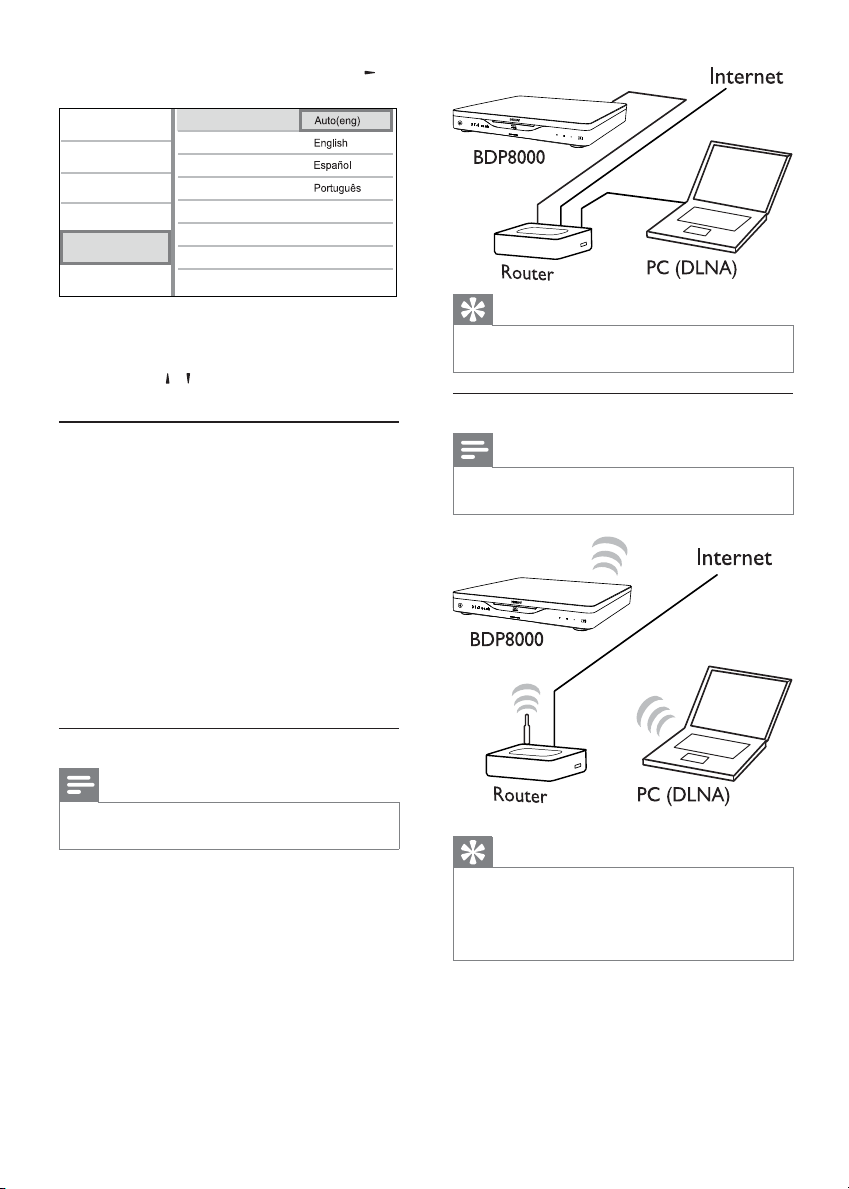
3 Selecione [Idioma do menu] e pressione .
Vídeo
Áudio
Rede
EasyLink
Prefs.
Avançado
Idioma do menu
Áudio
Legenda
Menu disc
Controle de pais
Prot de tela
Deslocamento automático de legendas
Alterar senha
As opções de idioma podem variar de •
acordo com a região.
4 Pressione / para selecionar um idioma e
pressione OK.
Configurar rede
Você pode conectar este aparelho à Internet (para
atualizações de software/BD-Live/serviços da Net TV)
ou a uma rede doméstica (para acessar mídia de um
servidor de mídia DLNA, por exemplo, de um PC).
Para acessar mídia de um PC, verifique:
se um software servidor de mídia (por •
exemplo, Windows Media Player 11) está
instalado no seu PC;
e se o software ser vidor de mídia •
está configurado para permitir o
compartilhamento de mídia (consulte a
documentação de “Ajuda” do software
servidor de mídia).
Dica
A rede com fio gar ante o melhor desempenho para a •
transmissão de dados entre os dispositivos.
Configurar uma rede sem fio
Nota
Verifique se este aparelho, o roteador e o PC estão •
todos ligados.
Configurar uma rede com fio
Nota
Verifique se os cabos de rede estão conectados •
corretamente.
1 Conecte um cabo de rede (não fornecido):
2 Para acessar arquivos de mídia de seu
3 Ligue o aparelho, o computador e o roteador.
12
à porta • LAN neste aparelho.
à porta LAN em um roteador com •
conexão com Internet.
computador, conecte-o ao roteador.
PT-BR
Dica
O desempenho sem fio pode variar devido à conexão de •
largura de banda , ao tráfego de rede e a alguns efeitos
do ambiente, como revestimento de painel de metal
ou concr eto pesado, inter ferência de radiofreqüência e
dist ância da cobertura.
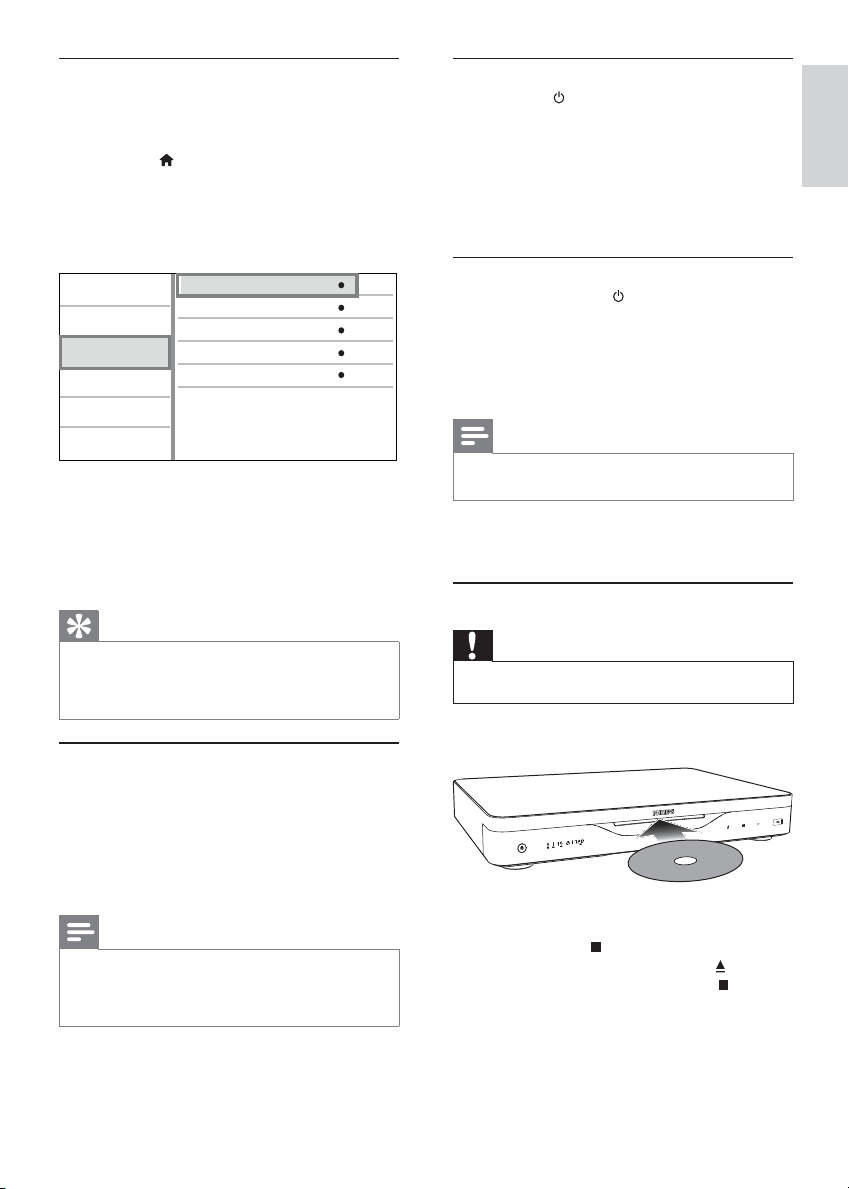
Instalar a conexão de rede
Na primeira vez que você conectar a rede, instale a
conexão de rede.
1 Configure uma rede com ou sem fio.
2 Pressione para exibir o menu inicial.
3 Selecione [Configurar] e pressione OK.
4 Selecione [Rede] e pressione OK.
5 Selecione [Instalação de rede] e pressione
OK.
Vídeo
Áudio
Rede
EasyLink
Prefs.
Avançado
6 Siga as instruções na tela para fazer a
instalação de rede.
Após concluir a instalação da rede, você »
poderá acessar os serviços: navegar na Net
TV, pesquisar PC, BD-Live, atualizações de
software.
Dica
Você pode verificar o status da conexão com ou sem •
fio deste aparelho (consulte “Ajustar configurações”
> “Configuração de rede” > [Exibir configurações de
rede] ou [Exibir configurações wireless]).
Instalação de rede
Exibir configurações de rede
Exibir configurações wireless
Local do usuário da Net TV
Limpar memória da Net TV
Usar o Philips EasyLink
Este aparelho suporta o Philips EasyLink, que usa
o protocolo HDMI CEC (Consumer Electronics
Control, controle de eletrônicos de consumo
HDMI). Você pode usar um único controle remoto
para operar dispositivos compatíveis com EasyLink,
conectados via HDMI.
Nota
Para habilitar o recur so EasyLink, ative as operações •
HDMI CEC na TV e nos outros dispositivos conectados
a ela. Consulte o manual da T V e dos dispositivos para
obter informações detalhadas.
Reprodução com um toque
1
Pressione (modo de espera) para ligar este
aparelho.
A TV (caso supor te a reprodução com »
um único toque) liga automaticamente e
sintoniza o canal de entrada vídeo correto
(Video In).
Se houver um disco inserido, a reprodução »
será automaticamente iniciada.
Modo de espera com um toque
1
Pressione e segure (modo de espera) por
mais de 3 segundos.
Todos os dispositivos conectados (caso »
suportem a ativação do modo de
espera com um único toque) entrarão
automaticamente no modo de espera.
Nota
A Philips não garante interoperabilidade com outros •
dispositivos HDMI CEC.
5 Reproduzir
Reproduzir um disco
Cuidado
Não insira objetos além de discos no slot para disco. •
1 Insira um disco em sua respectiva abertura
com o rótulo voltado para cima.
2 Inicie a reprodução do disco.
Para interromper a reprodução, •
pressione
Para ejetar o disco, pressione •
frontal ou pressione e segure
controle remoto.
.
no painel
no
Português
PT-BR
13
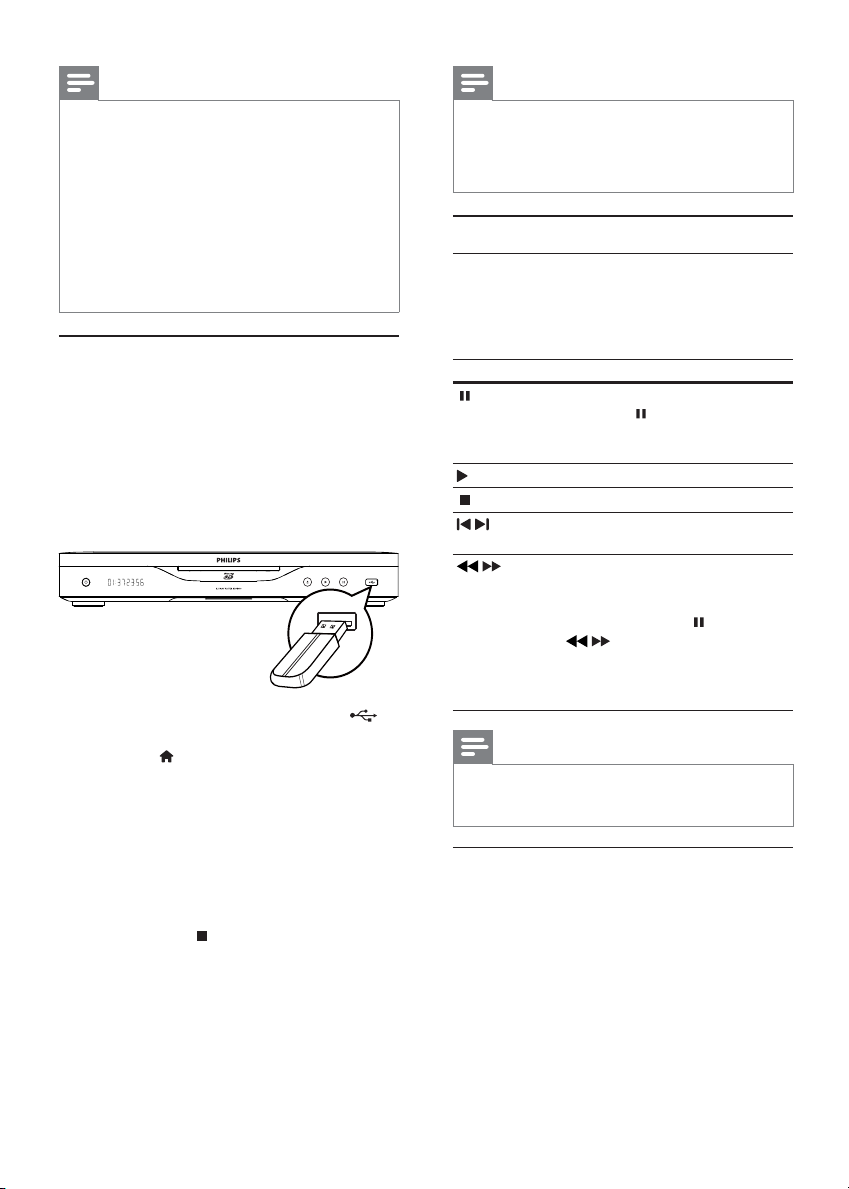
Nota
Verifique os formatos de disco/arquivo supor tados •
(consulte “Seu Blu-ray disc player” > “Mídias
reproduzíveis”).
•
Se o menu de entrada de senha for exibido, insira a
senha para reproduzir o disco bloqueado ou restr ito
(consulte “Ajustar configur ações” > “Preferências” >
[Controle de pais]).
•
Se você pausar ou inter romper um disco, a proteção de
tela será exibida após 10 minutos de inatividade. Para
desativar a proteção de tela, pressione qualquer botão.
•
Após pausar ou inter romper um disco e se nenhum
botão for pressionado em até 30 minutos, este aparelho
alternará automaticamente para o modo de espera.
Reproduzir conteúdo do
dispositivo USB
Reproduza ou exiba arquivos de mídia armazenados
nos seguintes dispositivos USB:
unidade flash•
leitor de car tão de memória•
HDD (este aparelho só pode detectar uma •
unidade de disco rígido portátil com corrente
de pico USB de até 500 mA.)
1 Conecte um dispositivo USB à entrada
(USB).
2 Pressione , selecione [Procurar USB] e
pressione OK.
Um menu de conteúdo é exibido. »
3 Selecione um arquivo para reproduzir e
pressione OK.
A reprodução é iniciada (consulte »
“Reproduzir vídeo”, “Exibir foto”,
Reproduzir música” para obter detalhes).
Para interromper a reprodução, •
pressione
USB.
ou remova o dispositivo
Nota
A Philips não garante compatibilidade com todos os •
dispositivos USB.
•
Nem todas as câmer as digitais são supor tadas. Câmeras
digitais que requerem a instalação de um programa para
PC não são suportadas.
Reproduzir vídeos
Controlar a reprodução de vídeo
1
Reproduza um título.
2 Use o controle remoto para controlar a
reprodução.
Botão Ação
Pausa a reprodução.
Pressione •
avançar lentamente a reprodução
quadro a quadro.
Inicia ou retoma a reprodução.
Interrompe a reprodução.
/
Pula para o capítulo ou título anterior/
seguinte.
Faz uma pesquisa rápida para trás ou
/
para frente. Pressione várias vezes para
alterar a velocidade da pesquisa.
Pressione uma vez •
/ várias vezes para avançar
ou retroceder lentamente a
reprodução.
Nota
Para discos BD com aplicativos Java, a disponibilidade •
da função de retomada da reprodução depende de cada
disco.
Alterar a reprodução de vídeo
1
Reproduza um título.
2 Use o controle remoto para alterar a
reprodução.
várias vezes para
e pressione
14
PT-BR
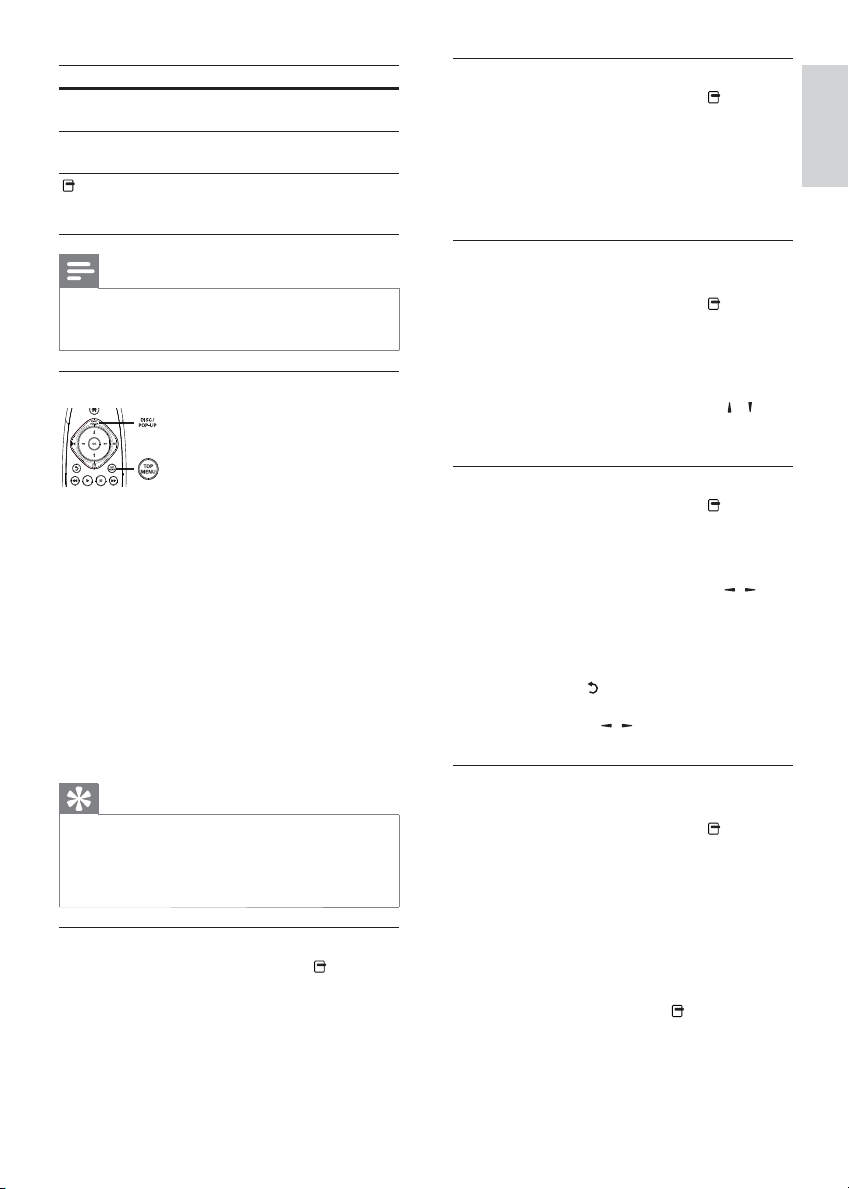
Botão Ação
AUDIO Seleciona diretamente um idioma ou
SUBTITLE Seleciona diretamente um idioma de
Algumas operações talvez não funcionem com alguns •
discos . Consulte as infor mações que acompanham o
disco para obter detalhes.
canal de áudio em um disco.
legenda em um disco.
Acessa as ações acima ou mais
opções (por exemplo, modo de
repetição ou reprodução aleatória).
Nota
Exibir menu
Selecionar um título/capítulo
1
Durante a reprodução, pressione .
O menu de opções de reprodução é »
exibido.
2 Selecione [Títs.] ou [Caps.] no menu e
pressione OK.
3 Selecione o título ou o número do capítulo e
pressione OK.
Reproduzir a partir de uma hora
específica
1
Durante a reprodução, pressione .
O menu de opções de reprodução é »
exibido.
2 Selecione [Pesq por hr] no menu e pressione
OK.
3 Pressione os botões de navegação ( /
) para inserir a hora a partir da qual deseja
reproduzir. Em seguida, pressione OK.
Português
Disco BD-Video
• TOP MENU interrompe a reprodução do
vídeo e mostra o menu do disco. Esse recurso
depende do disco.
• POP-UP MENU acessa o menu do disco
BD-Video sem interromper a reprodução do
disco.
Disco DVD-Video
• TOP MENU exibe o menu raiz de um disco.
• DISC MENU exibe informações do disco e
orienta o usuário sobre as funções disponíveis
no disco.
Disco VCD/SVCD/DivX:
• DISC MENU exibe o conteúdo do disco.
Dica
Se o recurso PBC estiver desativado, o VCD/SVCD •
ignor ará o menu e iniciará a reprodução a partir do
primeiro título. Para exibir o menu antes da reprodução,
ative o ajuste PBC (consulte o capítulo “Ajustar
configurações” - [Prefs.] > [VCD PBC]).
Exibir informações de reprodução
1
Durante a reprodução, pressione .
O menu de opções de reprodução é »
exibido.
2 Selecione [Informações] no menu e pressione
OK.
O status atual da reprodução do disco é »
exibido.
Ampliar/reduzir
1
Durante a reprodução, pressione .
O menu de opções de reprodução é »
exibido.
2 Selecione [Zoom] no menu e pressione OK.
3 Pressione os botões de navegação ( / )para
selecionar um nível de zoom e pressione OK.
4 Pressione os botões de navegação para
deslocar-se pela imagem ampliada.
Para cancelar o modo de zoom, •
pressione
de zoom e pressione os botões de
navegação (
zoom [x1] seja selecionado.
para exibir a barra de nível
/ ) até que o nível de
Repetir a reprodução de uma seção
específica
1
Durante a reprodução, pressione .
O menu de opções de reprodução é »
exibido.
2 Selecione [Repetir A-B] no menu e pressione
OK para definir o ponto inicial.
3 Avance a reprodução do vídeo e pressione
OK para definir o ponto final.
A repetição da reprodução é iniciada. »
Para cancelar o modo de repetição da •
reprodução, pressione
[Repetir A-B] e pressione OK.
, selecione
PT-BR
15
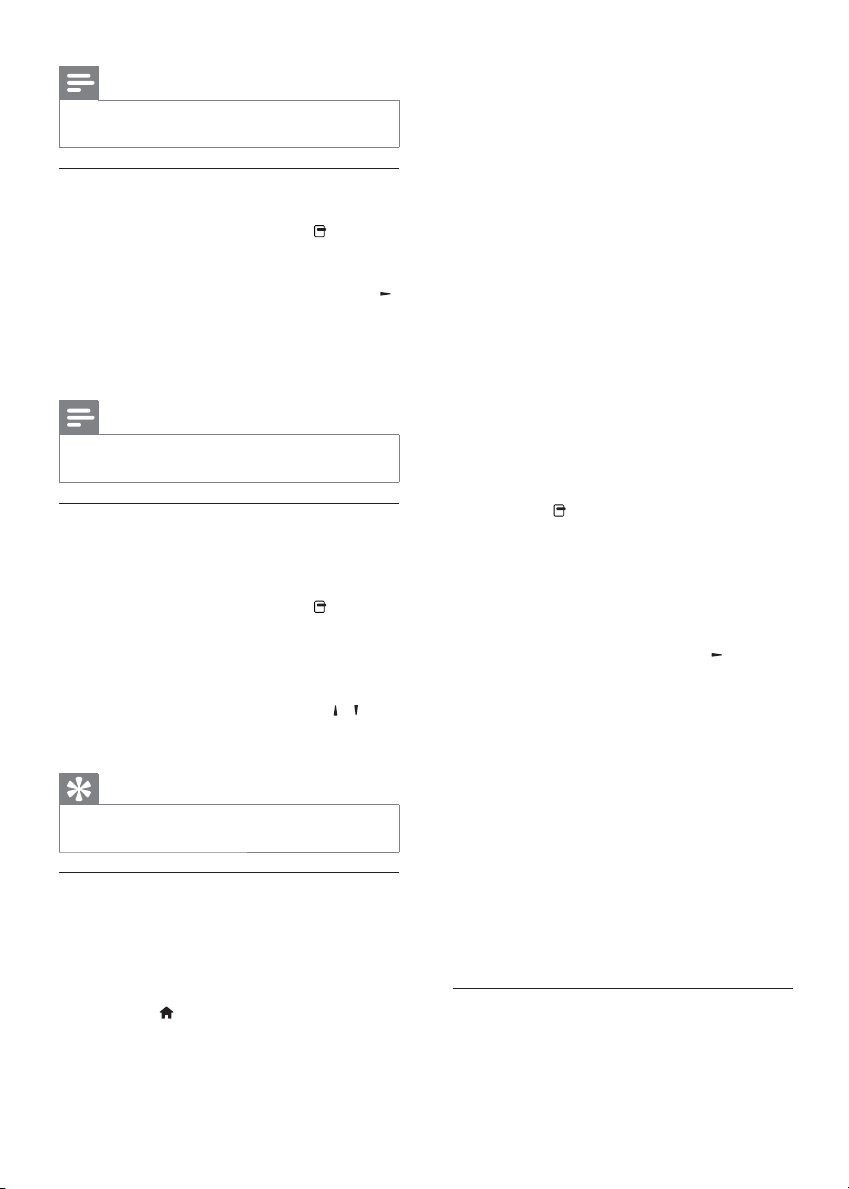
Nota
Só é possível repetir a reprodução de uma seção •
marcada em uma mesma faixa/título.
Assistir à reprodução do vídeo de
diferentes ângulos
1
Durante a reprodução, pressione .
O menu de opções de reprodução é »
exibido.
2 Selecione [Lista âng.] no menu e pressione .
3 Selecione uma opção de ângulo e pressione
OK.
A reprodução muda para o ângulo »
selecionado.
Nota
Aplicável somente a discos que contêm cenas de •
diferentes ângulos.
Deslocar manualmente a exibição das
legendas
Você pode ajustar manualmente a posição das
legendas na tela.
1 Durante a reprodução, pressione .
O menu de opções de reprodução é »
exibido.
2 Selecione [Deslocamento de legendas] no
menu e pressione OK.
3 Pressione os botões de navegação ( / )
para deslocar a legenda. Em seguida, pressione
OK.
Dica
Não há supor te à função de deslocamento de legendas •
em vídeos DivX com legendas externas.
Reproduzir BD-Video
Um disco de vídeo Blu-ray tem uma capacidade
muito maior e suporta recursos como vídeo em
alta definição, som surround multicanal, menus
interativos, etc.
1 Insira um disco BD-Video.
2 Pressione , selecione [reproduzir disco] e
pressione OK.
3 A reprodução é automaticamente iniciada.
Caso contrário, selecione uma opção de
reprodução no menu e pressione OK.
Durante a reprodução, você pode •
pressionar TOP MENU para exibir
informações adicionais, recursos ou
conteúdo armazenado no disco.
Você também pode pressionar • POP-
UP MENU para exibir o menu do disco
durante a reprodução, sem interrompê-la.
Curta vídeos Blu-ray 3D
Este aparelho pode reproduzir vídeos Blu-ray 3D.
1 Verifique se a TV é compatível com 3D e
HDMI, e conecte-a a este aparelho usando um
cabo HDMI.
2 Ative a saída 3D Blu-ray (consulte “Ajustar
configurações” > [Vídeo] > [Blu-ray 3D
video]).
3 Use óculos 3D compatíveis com a TV.
Usar o BONUSVIEW
(Somente para discos compatíveis com o recurso
BONUSVIEW ou Picture-in-Picture)
Você pode exibir instantaneamente conteúdo
adicional (por exemplo, comentários) em uma
janela pequena.
1 Pressione .
O menu de opções de reprodução é »
exibido.
2 Selecione [Seleção de PIP] no menu. Em
seguida, selecione [PIP] e pressione OK.
A janela do vídeo secundário é aberta. »
3 Selecione [2º idioma de áudio] ou [2º idioma
de legenda] no menu e pressione
.
4 Selecione o idioma e pressione OK.
Usar o BD-LIVE
(Somente para discos com conteúdo bônus do
BD-Live. Verifique se o aparelho está conectado à
Internet.)
Conteúdo adicional (como trailers, legendas,
etc.) podem ser baixados no armazenamento
local deste aparelho ou em um dispositivo USB
de armazenamento conectado. Dados especiais
de vídeos podem ser reproduzidos durante o
download.
Durante a reprodução de um disco com supor te ao
BD-Live, a identificação deste aparelho ou do disco
pode ser enviada para o provedor de conteúdo pela
Internet. Os serviços e as funções fornecidos variam
de acordo com o disco.
Reproduzir vídeo DivX
Vídeo DivX é um formato de mídia digital que
mantém a alta qualidade apesar da alta taxa de
compactação.
®
PT-BR
16
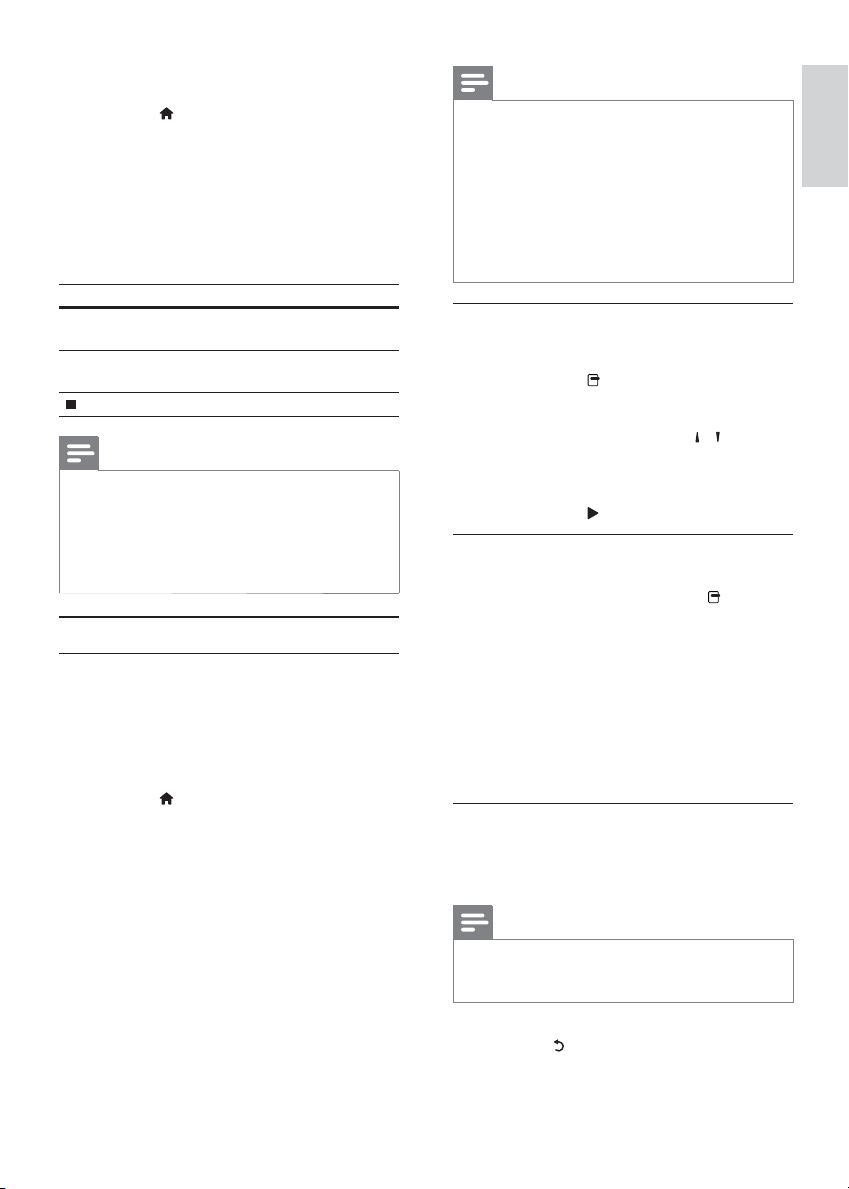
1 Insira um disco ou dispositivo USB que
contenha os vídeos DivX.
2 Pressione , selecione [reproduzir disco] ou
[Procurar USB] e pressione OK.
Um menu de conteúdo é exibido. »
3 Selecione a pasta de vídeos e pressione OK.
4 Selecione um título para ser reproduzido e
pressione OK.
5 Use o controle remoto para controlar a
reprodução.
Botão Ação
AUDIO Seleciona um idioma ou canal
SUBTITLE Seleciona um idioma de
Nota
Só é possível reproduzir vídeos DivX alugados ou •
adquiridos com o código de registro DivX deste aparelho
(consulte “Ajustar configurações” > [Avançado] >
[Cód. DivX
•
Você pode reproduzir arquivos de vídeo DivX de até
4 GB.
•
Este aparelho pode exibir até 45 caracteres na legenda.
de áudio.
legenda.
Interrompe a reprodução.
®
VOD]).
Reproduzir fotos
Exibir fotos em uma apresentação de
slides
O aparelho pode reproduzir fotos JPEG (arquivos
com extensão .jpeg ou .jpg).
1 Insira um disco ou dispositivo USB que
contenha as fotos JPEG.
2 Pressione , selecione [reproduzir disco] ou
[Procurar USB] e pressione OK.
Um menu de conteúdo é exibido. »
3 Selecione a pasta de fotos e pressione OK
para acessá-la.
Para selecionar uma foto, pressione os •
botões de navegação.
4 Pressione OK para iniciar a apresentação de
slides.
Nota
A exibição do conteúdo do disco na TV pode ser mais •
demorada caso exista um grande número de músicas/
fotos compiladas no disco.
•
Este aparelho só pode exibir imagens de câmeras
digitais em confor midade com o formato JPEG -EXIF,
normalmente usado pela maior ia das câmeras digitais.
Ele não pode exibir Motion JPEG ou imagens em
formatos que não sejam JPEG nem clipes sonoros
associados a imagens.
•
Pastas/arquivos que excedam o limite suportado por
este aparelho não serão exibidos nem reproduzidos.
Controlar a exibição de fotos
1
Reproduza fotos em uma apresentação de
slides.
Pressione •
reprodução e, em seguida, pressione OK.
Durante a apresentação de slides, você •
também pode pressionar
exibir a foto na posição horizontal/
vertical.
Se a apresentação de slides parar, •
pressione
para acessar as opções de
/ para
para continuar a reprodução.
Definir um intervalo e uma animação
para a apresentação de slides
1
Durante a reprodução, pressione .
O menu de opções de reprodução é »
exibido.
2 Selecione [Duração por slide] no menu e
pressione OK.
3 Selecione uma duração e pressione OK.
4 Selecione [Animação slide] no menu e
pressione OK.
5 Selecione um tipo de efeito de animação e
pressione OK.
Apresentação de slides com música
Crie uma apresentação de slides com música para
reproduzir simultaneamente arquivos de música
MP3/WMA e arquivos de foto JPEG.
Nota
Para criar uma apresentação de slides com música , é •
preciso armazenar os arquivos MP3/ WMA e JPEG no
mesmo disco ou dispositivo USB.
Português
1 Reproduza a música MP3/WMA.
2 Pressione para retornar ao menu principal.
3 Navegue até a pasta de fotos e pressione OK
para iniciar a apresentação de slides.
PT-BR
17
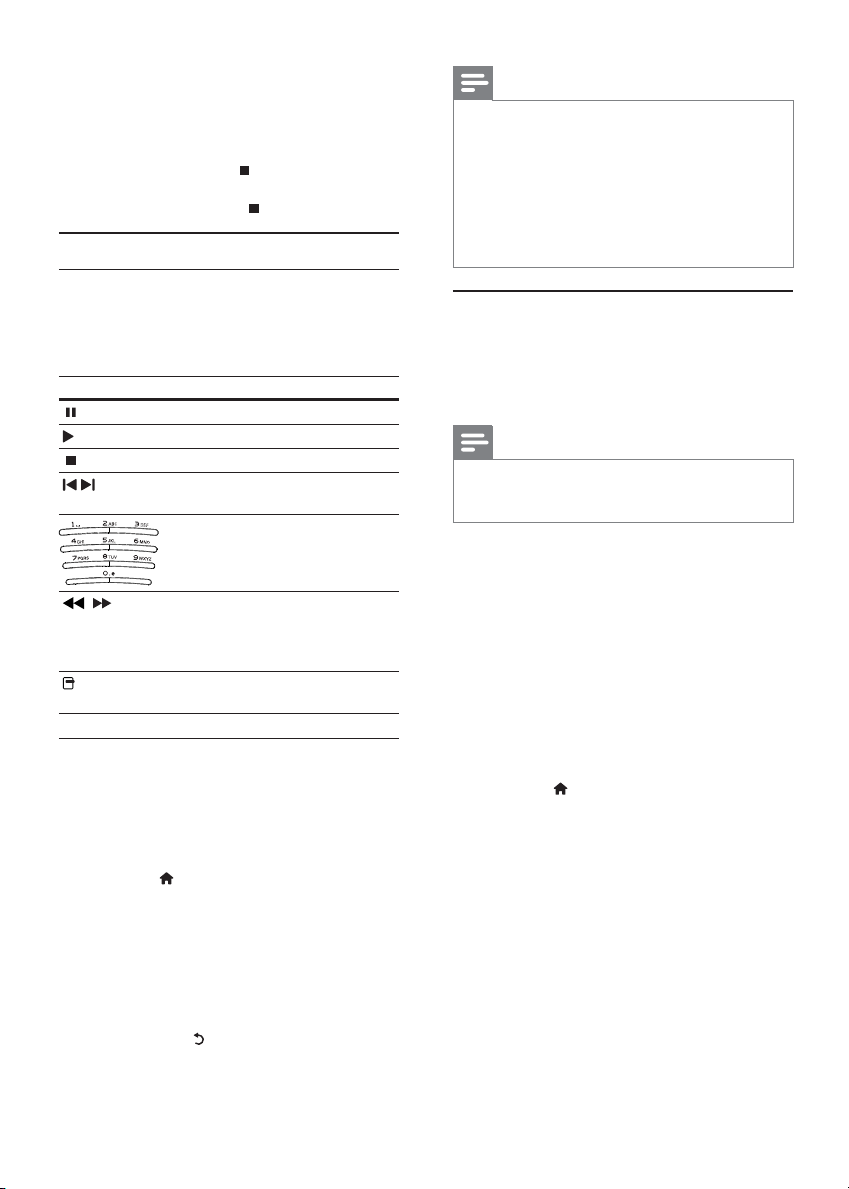
A apresentação de slides é iniciada e »
continua até o final da pasta de fotos.
O áudio continua a ser reproduzido até o »
final do disco.
Para interromper a apresentação de •
slides, pressione
Para interromper a reprodução da •
música, pressione
.
novamente.
Reproduzir músicas
Controlar uma faixa
1
Reproduza uma faixa.
2 Use o controle remoto para controlar a
reprodução.
Botão Ação
Pausa a reprodução.
Inicia ou retoma a reprodução.
Interrompe a reprodução.
/
Pula para a faixa anterior/
seguinte.
Selecionam um item para
reprodução.
/
Reproduzir músicas MP3/WMA
MP3 e WMA são tipos de arquivo de áudio
compactados (arquivos com extensão .mp3 ou
.wma).
1 Insira um disco ou dispositivo USB que
contenha músicas MP3/WMA.
2 Pressione , selecione [reproduzir disco] ou
[Procurar USB] e pressione OK.
3 Selecione uma pasta de músicas e pressione
OK.
4 Selecione um arquivo para reproduzir e
pressione OK.
Faz uma pesquisa rápida para
trás ou para frente. Pressione
várias vezes para alterar a
velocidade da pesquisa.
Acessa o modo de repetição ou
reprodução aleatória.
Um menu de conteúdo é exibido. »
Para retornar ao menu principal, •
pressione
.
Nota
No caso de discos gravados em várias sessões, somente •
a primeira é exibida.
•
Não é possível reproduzir neste aparelho arquivos WMA
protegidos por Digital Rights Management (DRM).
•
Este aparelho não supor ta o formato de áudio MP3PRO.
Se houver car acteres especiais no nome da faixa MP3 •
(ID3) ou no nome do álbum, t alvez eles não sejam
exibidos cor retamente na tela, pois não são supor tados.
•
Pastas/arquivos que excedam o limite suportado por
este aparelho não serão exibidos nem reproduzidos.
Pesquisar PC
Com uma rede doméstica, você pode reproduzir
vídeos /músicas /fotos que são transmitidas de um
servidor de mídia DLNA (por exemplo, de um PC)
para a TV por este aparelho certificado para DLNA.
Nota
Para navegar pelo PC, verifique se um software servidor •
de mídia DLNA (por exemplo, Windows Media Player
11) está instalado no PC.
1 Configure uma rede doméstica (consulte
“Primeiros passos”> “Configurar rede”).
Certifique-se de ter concluído a •
instalação da rede.
2 No PC , no software servidor de mídia DLNA,
é necessário configurar:
a Compartilhar minha mídia com este
aparelho (consulte as informações de
“Ajuda” no software servidor de mídia).
b Compartilhar ou adicionar arquivos à
biblioteca (consulte as informações de
“Ajuda” no software servidor de mídia).
3 Pressione para exibir o menu inicial.
4 Selecione [Procurar PC] e pressione OK.
5 Selecione seu ser vidor de mídia DLNA (ou
6 Selecione um arquivo de mídia do servidor de
7 Pressione OK para iniciar a reprodução.
Este aparelho faz a leitura automaticamente »
e exibe uma lista para os dispositivos em
rede disponíveis.
seja, seu PC) na lista e pressione OK.
mídia DLNA (ou seja, seu PC).
Você pode controlar a reprodução com •
os recursos (consulte “Reproduzir vídeo”,
“Exibir foto”, “Reproduzir música” para
obter detalhes).
18
PT-BR
